Xamarin.Forms. Оптимизация ListView.
Теги: Xamarin, Xamarin.Forms, C#, Android, ListView
Картинки, иконки и производительность
Первое, с чем сталкиваются начинающие разработчики на Xamarin.Forms — залипания при прокрутке в списках на базе ListView. Чего греха таить, это одно из болезненных мест платформы, отбрасывающее тень на весь остальной функционал, так как списки используются в больших количествах и практически во всех приложениях.
Для начала мы рассмотрим работу с изображениями, так как очень часто это является одной из причин залипаний.
Стандартный компонент для отображения Image хорош, даже поддерживает кеширование, но он мало пригоден при использовании в реальных проектах. Когда год назад мы уперлись в ограничения Image, пришлось сделать свой простенький кешер изображений с автоматическим масштабированием — для отображения в ячейку передавалась уменьшенная версия, так как с большими изображениями списки просто умирали (это не проблема Xamarin.Forms, а вообще любой разработки приложений, но на Xamarin.Forms она была очень острой).
Потом мы перепробовали несколько различных библиотек и в конце концов остановились на превосходном компоненте под названием FFImageLoading.
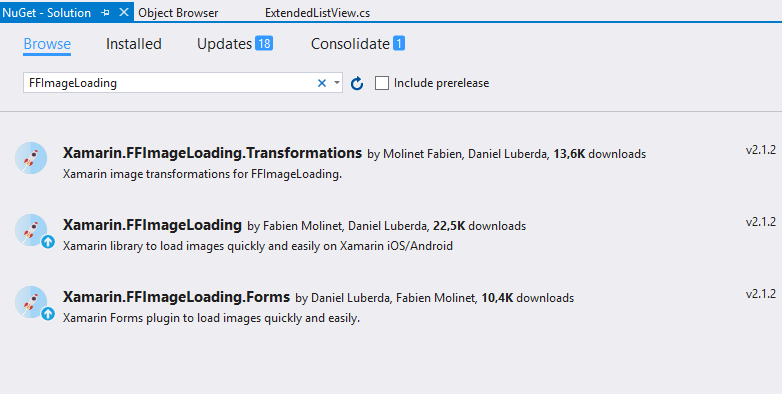
Он доступен в Nuget () и позволяет решить сразу несколько задач:
- фоновая загрузку изображений с возможностью повтора запросов;
- использование placeholder во время загрузки;
- автоматическое масштабирование изображений до размеров контрола, включая удаление Alpha-канала на Android для еще большей производительности;
- возможность применения трансформаций к изображениям после загрузки (обрезать до круга или другой формы, наложить blur или другой спец. эффект);
- fade-анимация появления изображения после загрузки.
Вот так использовать компонент при разработке на XAML:
<?xml version="1.0" encoding="UTF-8"?>
<ContentPage xmlns="http://xamarin.com/schemas/2014/forms"
xmlns:x="http://schemas.microsoft.com/winfx/2009/xaml"
x:Class="Sample.Pages.MainPage"
xmlns:ffimageloading="clr-namespace:FFImageLoading.Forms;assembly=FFImageLoading.Forms"
Title="FFImageLoading Demo">
<ContentPage.Content>
<ffimageloading:CachedImage HorizontalOptions="Center" VerticalOptions="Center"
WidthRequest="300" HeightRequest="300"
DownsampleToViewSize="true"
Source = "https://unsplash.it/600/600/?random"
LoadingPlaceholder = "placeholder.png">
</ffimageloading:CachedImage>
</ContentPage.Content>
</ContentPage>Вот так можно еще немного улучшить работу FFImageLoading (класс AppDelegate.cs для iOS и MainActivity.cs для Android):
var config = new Configuration
{
HttpClient = new HttpClient(new ModernHttpClient.NativeMessageHandler()), //используем быстрые библиотеки для загрузки
FadeAnimationDuration = 250, //ускоряем анимацию появления
};
FFImageLoading.ImageService.Instance.Initialize(config);Работаем со спискам в Xamarin.Forms
С помощью FFImageLoading мы оптимизировали отображение изображений в списках и теперь можем перейти к следующему шагу.
Первая рекомендация касается механизмов работы ListView. В ранних версиях Xamarin.Forms не поддерживался механизм повторного использования созданных ячеек, что приводило к созданию экземпляров ViewCell каждый раз при необходимости их отображения — это и было первой серьезной причиной залипаний при скроле.
В последних версиях Xamarin.Forms реализован механизм повторного использования созданных ячеек и для его активации необходимо задать свойству CachingStrategy значение ListViewCachingStrategy.RecycleElement.
Реализация в XAML:
<ListView CachingStrategy="RecycleElement">
...
</ListView>Реализация на C#:
var listView = new ListView(ListViewCachingStrategy.RecycleElement);После этого созданные экземпляры ViewCell начинают использоваться повторно и к ним просто подключаются (через Binding) необходимые модели данных по мере отображения.
Еще один интересный способ — просто останавливать загрузку и отображение картинок во время прокрутки списка. Этот способ также рекомендуют использовать и создатели FFImageLoading.
Для этого необходимо сделать свой рендерер для ListView для каждой платформы и переопределить события прокрутки.
Пример для Android:
_listView.ScrollStateChanged += (object sender, ScrollStateChangedEventArgs scrollArgs) => {
switch (scrollArgs.ScrollState)
{
case ScrollState.Fling:
ImageService.Instance.SetPauseWork(true); // ставим загрузку картинок на паузу
break;
case ScrollState.Idle:
ImageService.Instance.SetPauseWork(false); // возобновляем загрузку картинок
// здесь должен быть ваш код отображения изображений в отображаемых ячейках
ShowMyImage();
break;</p>
}
}; При необходимости вы также можете создать свои реализации ViewCell через механизм Custom Renderer для каждой платформы — такой подход может быть актуален для сложных ячеек с большим количеством встроенных контролов.
Также хорошие результаты при работе с большими объемами данных и сложными ячейками позволяет достичь использование нативных компонентов UICollectionView (для iOS) и RecyclerView (для Android), но это решение можно рекомендовать продвинутым разработчикам.
Пример использования данных классов представлен в библиотеке TwinTechs — обязательно к знакомству, так как там есть видео-ролики с результатами оптимизации.
Итак, на первых порах освоения Xamarin.Forms необходимо уделить особое внимание работе со списками и подходам к повышению производительности. Это позволит не отвлекаться на данные особенности в последующей разработке.
Оригинал: https://habrahabr.ru/company/microsoft/blog/303630/